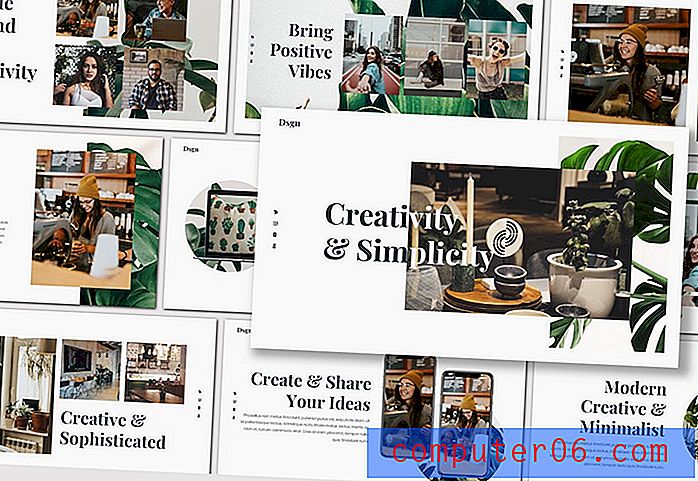Photoshop에 글꼴을 추가하는 방법 (Mac 및 Windows)
프로젝트에 사용하기 위해 Adobe Photoshop에 글꼴을 추가 할 때 협박 할 필요가 없습니다. Mac이든 Windows이든 상관없이 Photoshop에 글꼴을 추가하는 것은 간단한 과정 일 수 있습니다.
모든 디자이너는 정기적으로 새로운 글꼴 및 활판 인쇄 작업을 수행해야하며 디자인 앱에서 글꼴을 빠르게 작동시키는 방법을 아는 것이 워크 플로의 핵심 부분입니다.
오늘은 몇 가지 방법을 사용하여 Photoshop에 글꼴을 추가하여 전문가처럼 작업 과정 속도를 높일 수있는 방법을 안내합니다.
폰트 탐색
Photoshop에 글꼴을 추가하려면 추가
텍스트가 많은 문서의 경우 Adobe Photoshop이 디자인 소프트웨어에서 가장 먼저 선택되는 것은 아니지만 글꼴 사용 및 조작은이 디자인 도구의 중요한 부분입니다.
처음부터 무언가를 만들거나 다른 곳에서 문서를 열 때에도 글꼴을 Photoshop에 추가하는 기능이 중요합니다. 고맙게도 매우 쉽습니다. (가장 어려운 부분은 설치해야하는 글꼴 파일을 찾는 것일 수 있습니다.)
다음의 모든 지침은 Photoshop 및 컴퓨터 전체에 글꼴을 추가합니다. 글꼴 설치는 Mac과 PC 모두에서 보편적 인 프로세스이므로 모든 소프트웨어에서 글꼴을 사용할 수 있습니다.
글꼴은 파일에서 파일로 또는 장치에서 장치로 전달되지 않으므로 프로젝트에 필요한 글꼴을 설치해야합니다. 이것이 당신에게 새로운 것이면, 여기 몇 가지 다른 방법이 있습니다.

Adobe Fonts에서 글꼴 추가
최근 Adobe Typekit에서 브랜드를 변경 한 Adobe Fonts는 모든 Adobe Creative Cloud 플랜에 포함 된 라이센스가 부여 된 글꼴 모음입니다. (아마도 Photoshop을 사용하는 방법 일 것입니다.)
모든 Adobe Font는 개인용 또는 상업용으로 사용할 수 있으며 컬렉션에는 수천 개의 글꼴이 있습니다. (때로는 변경되므로 글꼴이 사라질 수 있습니다.)
Adobe Fonts에서 글꼴을 추가하는 것은 쉽습니다. Photoshop에 로그인 한 상태에서 문자 메뉴에서 글꼴 추가 버튼을 클릭하십시오. Creative Cloud에 로그인 한 다음 사용하려는 글꼴을 선택하십시오.
토글 버튼을 클릭하여 활성화 된 글꼴을 선택하면 해당 서체가 Photoshop (및 기타 Adobe 소프트웨어)에 나타나 즉시 사용할 수 있습니다.
참고 : Typekit은 죽지 않았습니다. 방금 Adobe의 웹 글꼴 유형 솔루션으로 브랜드가 변경되었습니다. 대부분의 디자이너는 여전히 Adobe Fonts와 Typekit을 상호 교환 적으로 사용하고 있으며 최근 소프트웨어 업데이트를 수행하지 않은 경우 여전히 Typekit 아이콘이있을 수 있습니다.
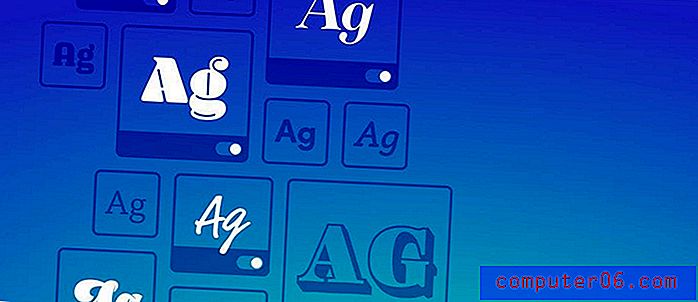
패키지 파일에서 글꼴 추가
글꼴이없는 디자인 파일을 여는 것이 일반적입니다. 패키지 파일은 이러한 딜레마에 대한 쉬운 해결책입니다. 패키지 파일의 글꼴에 대한 라이센스가없는 경우 사용 권한은 패키지와 함께 제공된 디자인으로 만 확장됩니다.
이러한 서체에 액세스하려면 패키지 파일을 열고 "Document fonts"폴더를 찾으십시오. 아래의 Mac 또는 Windows 지침을 사용하여 패키지에서 필요한 글꼴을 설치하십시오.
Mac에서 글꼴을 설치하는 방법
Mac OS는 Type 1, TrueType 및 OpenType 글꼴을 기본적으로 지원합니다. 글꼴을 설치하기 전에 열려있는 모든 응용 프로그램을 닫아야합니다.
- 설치하려는 파일을 찾으십시오. 글꼴의 일반적인 파일 형식에는 .TTF 및 OTF가 있습니다. 글꼴 파일의 압축이 해제되어 있는지 확인하십시오.
- 옵션 1 : 모든 글꼴 파일을 다음 위치로 복사하거나 이동하십시오. 하위 폴더가 아닌 대상 폴더에서 글꼴이 느슨해야합니다. 모든 컴퓨터 사용자의 경우 / Library / Fonts /와 같은 대상에 글꼴을 넣으십시오. 단일 사용자를위한 글꼴을 설치하려면 : / Users // Library / Fonts /
- 옵션 2 : 글꼴 이름을 두 번 클릭하십시오. 서체 관리자 응용 프로그램의 새 창에서 열립니다. 글꼴 설치를 클릭하십시오.
이전 버전의 Mac OS에서 Photoshop에 글꼴을 설치하는 지침은 여기에서 찾을 수 있습니다.
Windows에서 글꼴을 설치하는 방법
Windows는 OpenType 글꼴, PostScript Type 1 및 TrueType을 지원합니다. 글꼴을 설치하기 전에 열려있는 모든 응용 프로그램을 닫아야합니다.
- 설치하려는 파일을 찾으십시오. 글꼴 파일이 압축 해제되어 있는지 확인하십시오. 한 번에 여러 파일을 설치하려면 원하는 모든 글꼴을 Control- 클릭하거나 Shift- 클릭하십시오.
- 단일 글꼴 또는 글꼴 그룹을 마우스 오른쪽 단추로 클릭하고 설치를 선택하십시오.
이전 버전의 Windows에서 글꼴을 Photoshop에 설치하는 지침은 여기에서 찾을 수 있습니다.
결론
서체 추가는 일반적으로 쉬운 과정입니다. 새 서체를 추가하기 전에 사용하기에 적합한 라이센스가 있는지 확인하십시오. 많은 무료 글꼴 옵션은 개인 용도로만 사용할 수 있으며 상업용 프로젝트는 사용할 수 없습니다.
Adobe Fonts와 같은 다른 도구와 다른 소스에서 글꼴을 추가하는 것의 가장 큰 차이점은 클릭하여 설치하는 방법입니다. 한 번에 설치할 수있는 Adobe Fonts 서체의 수에는 제한이 있습니다.